So setzen Sie Ihre Heimatadresse in Google Maps
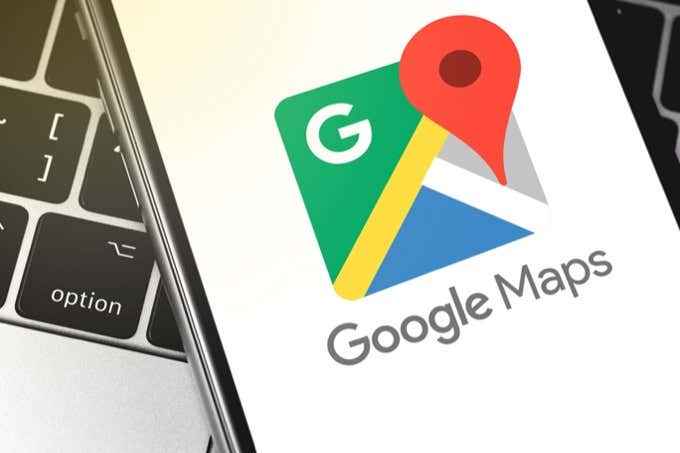
- 3271
- 12
- Phoebe Jeorga
Google Maps ist eine der beliebtesten Mapping -Apps, mit denen Sie an verschiedenen Standorten navigieren können.
Mit einem einzelnen Klick oder Tippen können Sie schnell Ihre Heimatadresse finden, anstatt die Route jedes Mal einrichten zu müssen, wenn Sie reisen möchten.
InhaltsverzeichnisWenn Sie Ihr Konto mit einer alten Heimadresse einrichten, können Sie dies beheben, indem Sie die Heimatadresse in nur wenigen Taps ändern.
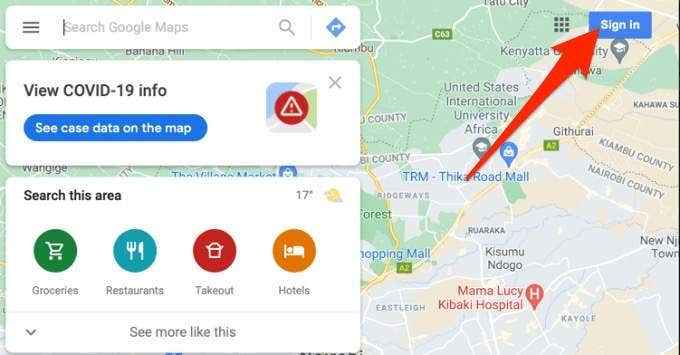
- Wählen Speisekarte.
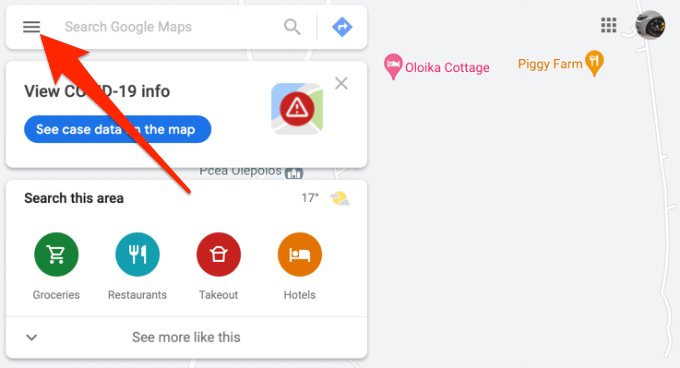
- Wählen Ihre Orte.
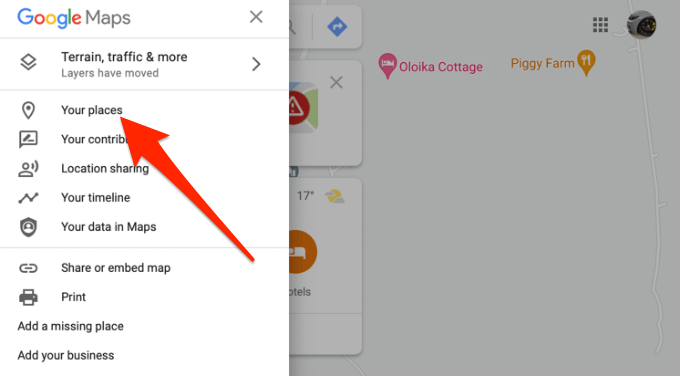
- Wählen Sie als nächstes die aus Beschriftet Tab.
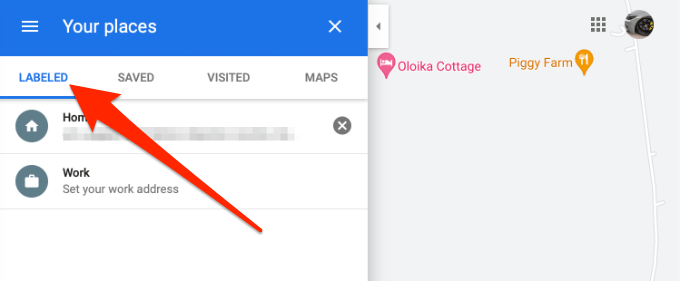
- Wählen Heim.
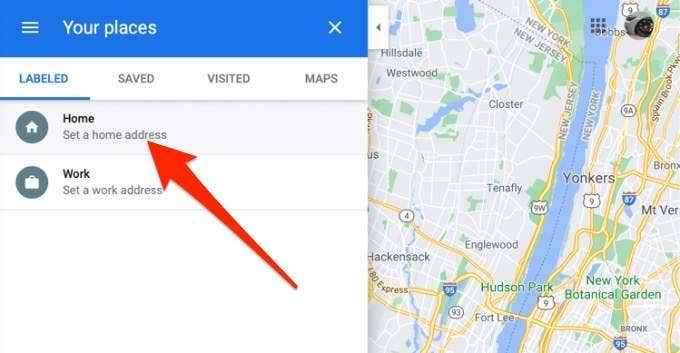
- Geben Sie Ihre ein Heimatadresse Im Adressfeld "Home" bearbeiten.
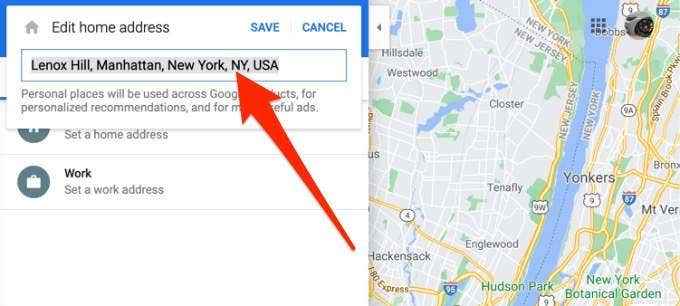
- Wählen Speichern So fügen Sie den Speicherort zu Google Maps hinzu.
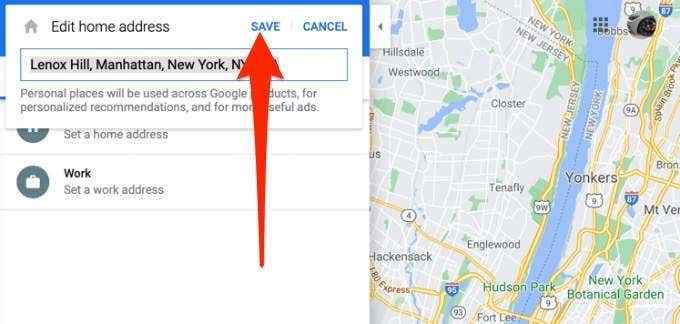
Notiz: Wenn Sie dasselbe Google -Konto verwenden, um Ihre Home -Adresse in Google Maps in Ihrem Browser festzulegen, wird die Adresse mit Ihrem Smartphone synchronisiert. Jedes Mal, wenn Sie die App nach Anweisungen nach Hause fragen. Siehe Anweisungen am Ende dieses Artikels.
Sie können dieselben Schritte verwenden, um die Adresse zu ändern, wenn Sie Ihren physischen Standort ändern oder versehentlich die falsche Adresse auf Karten eingeben.
Wenn Sie Ihre Heimadresse nicht mehr in Google Maps möchten, können Sie sie aus der Liste löschen. Wählen Speisekarte > Ihre Orte > Beschriftet und wählen Sie dann die aus X neben der Heimatadresse, um sie zu entfernen.

Setzen Sie in Google Maps auf Android und iPhone nach Hause
Das Einstellen Ihrer Heimadresse in Google Maps auf Android -Geräten ist unkompliziert.
- Öffnen Sie die Google Maps -App auf Ihrem Android -Tablet oder Smartphone. Stellen Sie sicher, dass Sie sich bei Ihrem Google -Konto anmelden.
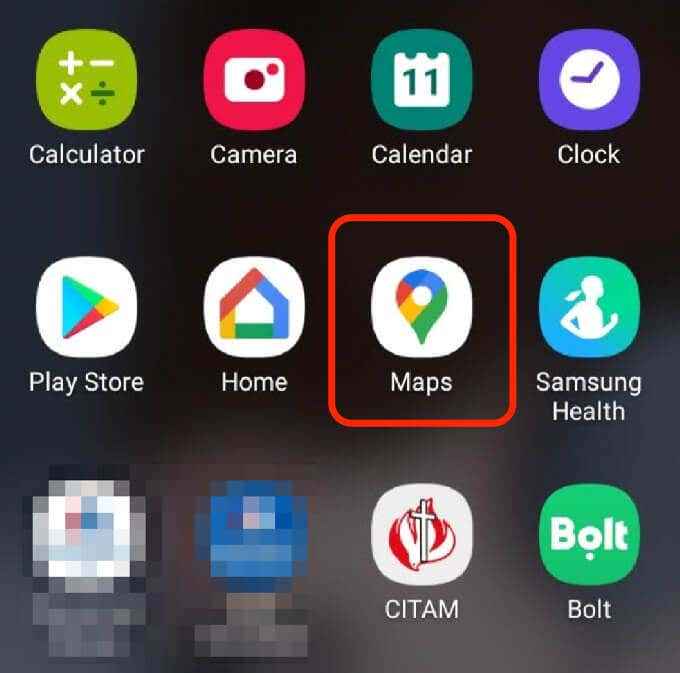
- Klopfen Gerettet.
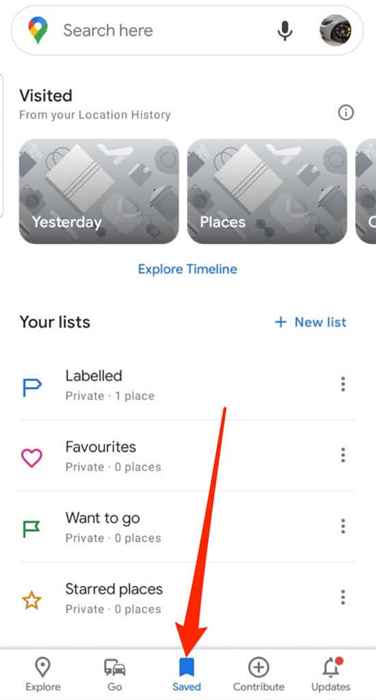
- Als nächstes tippen Sie Ihre Listen.
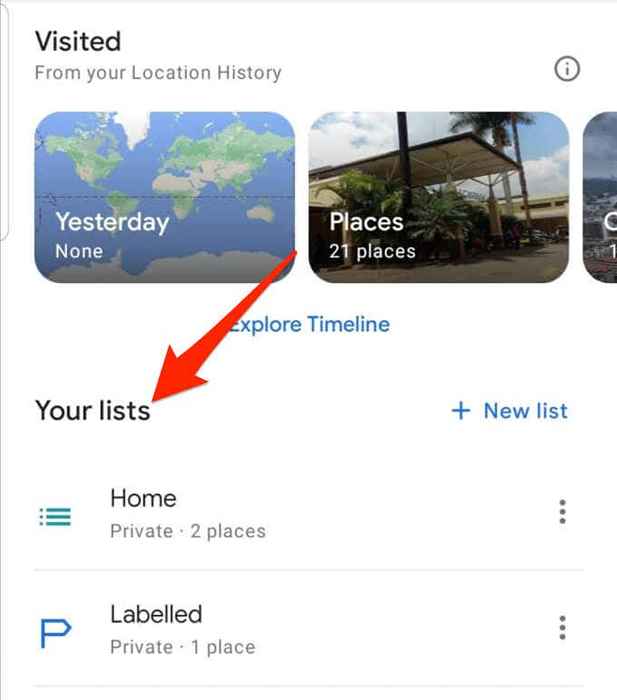
- Klopfen Beschriftet.
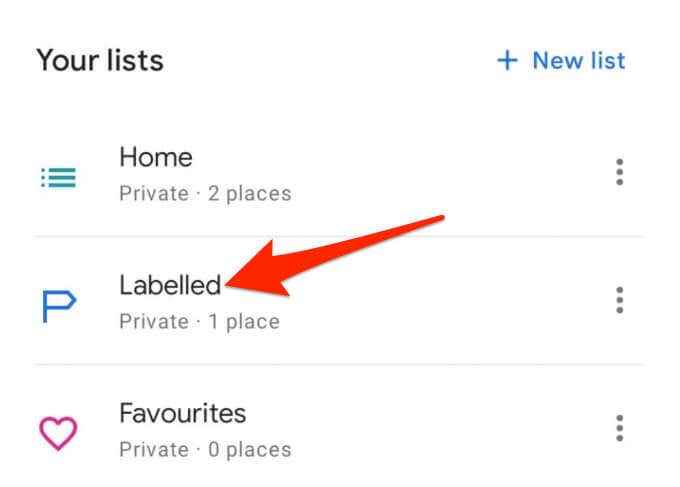
- Klopfen Heim.
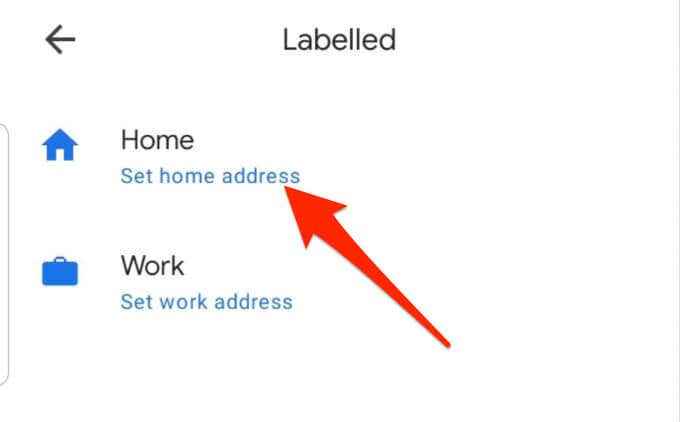
- Geben Sie Ihre ein Heim Adresse, tippen Speichern > Erledigt, und Karten werden die Adresse hinzufügen.
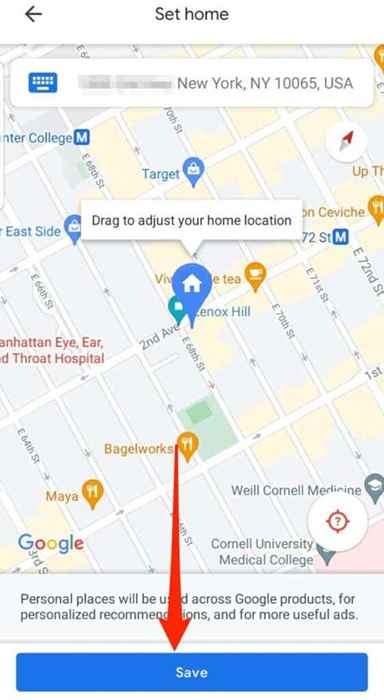
- Tippen Sie, um die Home -Adresse zu bearbeiten, um zu bearbeiten Mehr (drei Punkte) neben zu Hause und tippen Home bearbeiten.
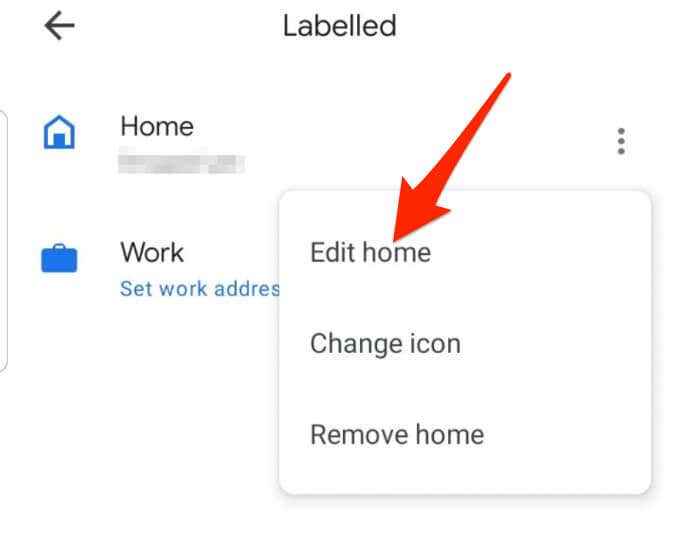
- Geben Sie die neue Adresse und auswählen Speichern > Erledigt. Die neue Adresse wird auf Karten gespeichert, und Sie können sie verwenden, um Ihren Weg nach Hause zu finden.
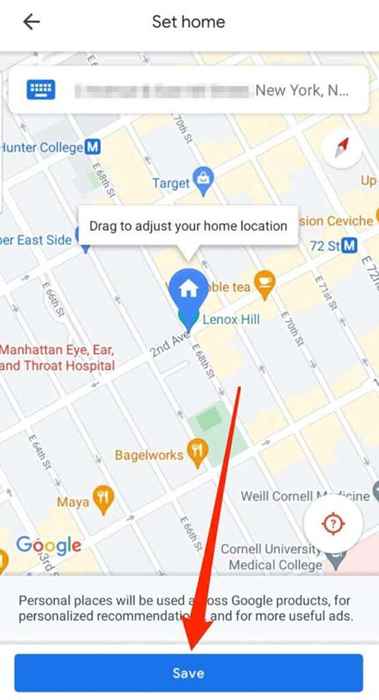
- Um Ihre Heimatadresse zu löschen, tippen Sie auf Mehr (drei Punkte) neben dem Home -Adressetikett und tippen Sie auf Nach Hause nehmen.
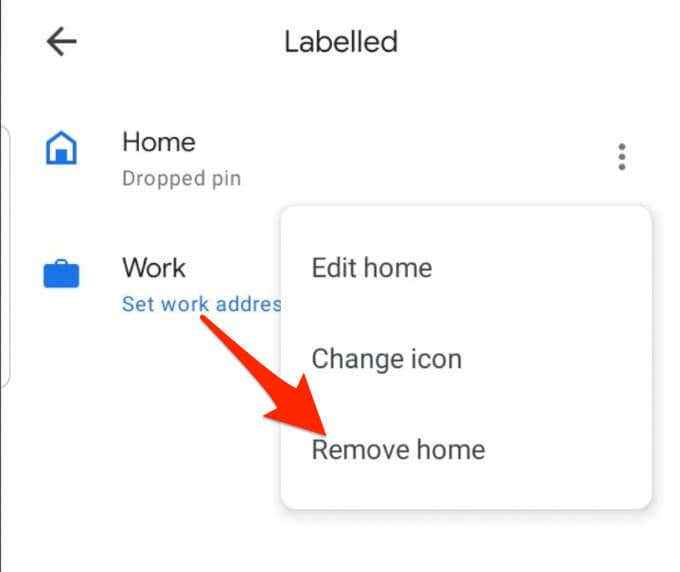
- Sie können das Home -Symbol auch nach Ihren Wünschen anpassen. Klopfen Mehr (drei Punkte), tippen Sie auf Icon ändern.
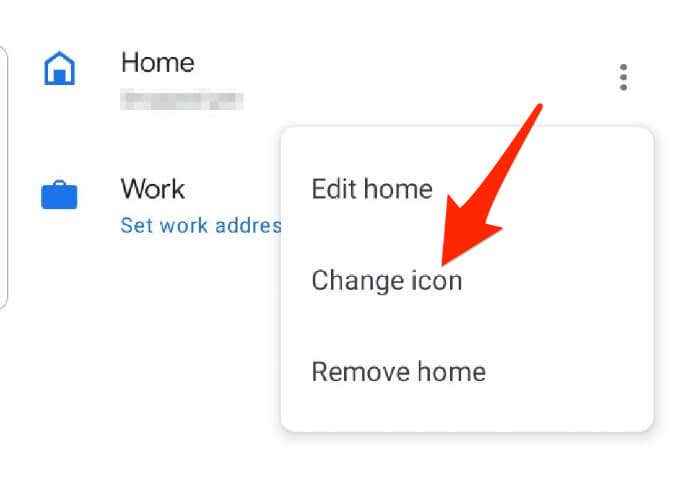
- Wählen Sie Ihre bevorzugte Symbol und dann tippen Speichern
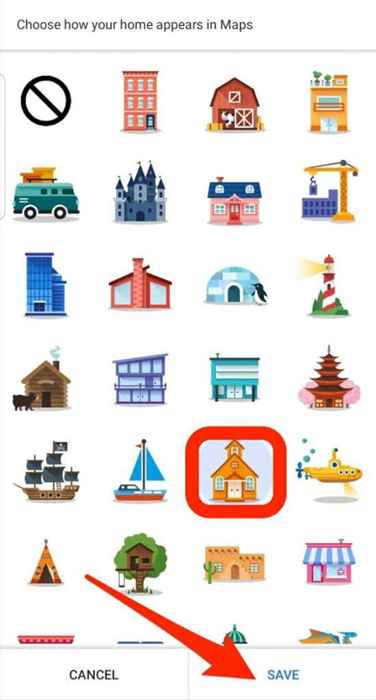
So finden Sie Ihre gespeicherte Eigenschaft von Hause
Wenn Sie sich an einem unbekannten Ort befinden und sich nicht sicher sind, wie Sie navigieren sollen, möchten Sie als erstes Ihren Weg nach Hause finden.
Mit Google Maps können Sie Ihre Heimatadresse speichern, sodass Sie die Adresse nicht weiter eingeben müssen.
Nachdem Sie Ihre Heimatadresse festgelegt haben, müssen Sie nur Google Maps nach Anweisungen nach Hause fragen, und es wird automatisch die gespeicherte Adresse und die Anweisungen aufgerufen.
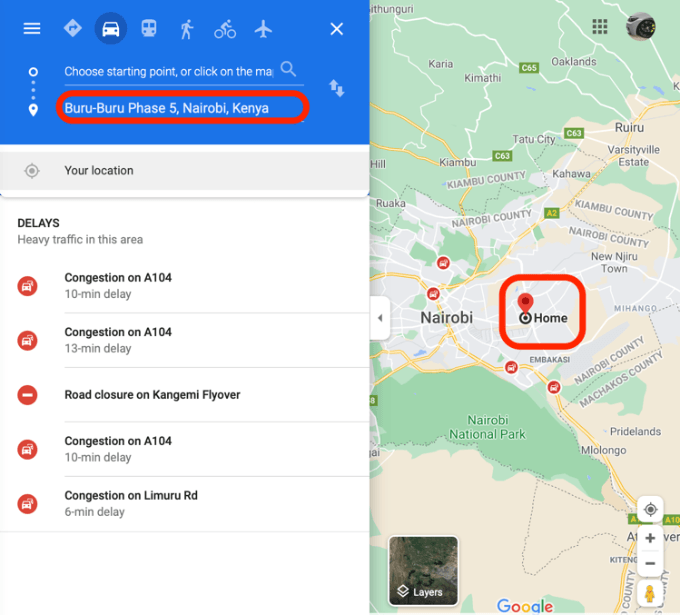
Finden Sie Ihren Weg nach Hause
Benötigen Sie mehr Google Maps -Tipps und Tricks? Wenden Sie sich an unsere Guides, wie Sie Ihren Google Maps -Suchhistorie anzeigen, Google Maps und Apple Maps ein Unternehmen hinzufügen oder wie man den Google Maps Incognito -Modus verwendet.
Wir hoffen, Sie konnten Ihre Heimadresse in Google Maps festlegen. Hinterlassen Sie unten einen Kommentar und lassen Sie uns wissen, ob dieser Leitfaden hilfreich war.
- « So beheben Sie ein Lesezeichen nicht definierter Fehler im Wort
- Chrom -Download -Geschwindigkeit langsam? 13 Möglichkeiten zur Behebung »

